μετατρέψτε MPG / MPEG σε MP4 με υψηλή ταχύτητα και υψηλή ποιότητα εικόνας / ήχου.
- Μετατρέψτε το AVCHD σε MP4
- Μετατροπή MP4 σε WAV
- Μετατρέψτε το MP4 σε WebM
- Μετατροπή MPG σε MP4
- Μετατροπή SWF σε MP4
- Μετατροπή MP4 σε OGG
- Μετατροπή VOB σε MP4
- Μετατρέψτε το M3U8 σε MP4
- Μετατρέψτε το MP4 σε MPEG
- Ενσωματώστε τους υποτίτλους σε MP4
- Διαχωριστές MP4
- Κατάργηση του ήχου από το MP4
- Μετατρέψτε τα βίντεο 3GP σε MP4
- Επεξεργασία αρχείων MP4
- Μετατροπή AVI σε MP4
- Μετατροπή MOD σε MP4
- Μετατρέψτε το MP4 σε MKV
- Μετατροπή WMA σε MP4
- Μετατρέψτε το MP4 σε WMV
Μάθετε να προσθέτετε μουσική στο iMovie στο iPhone επαγγελματικά
 αναρτήθηκε από Λίζα Οου / 27 Οκτωβρίου 2021 17:00
αναρτήθηκε από Λίζα Οου / 27 Οκτωβρίου 2021 17:00Αν θέλετε να μάθετε πώς να προσθέτετε επαγγελματικά μουσική στο iMovie στο iPhone, έχετε έρθει στο σωστό μέρος. Ίσως αναρωτιέστε πώς να το κάνετε και αναμφίβολα θα χρειαστείτε ένα εργαλείο. Για παράδειγμα, εάν επεξεργάζεστε ένα βίντεο στο iMovie και θέλετε να προσθέσετε μουσική σε αυτό ή να το συγχωνεύσετε με μουσική ή εάν θέλετε απλώς να προσθέσετε μουσική για να το βελτιώσετε, θα πρέπει να μάθετε πώς να το κάνετε. Με αυτό, αυτό το άρθρο θα σας βοηθήσει πώς να προσθέσετε μουσική στο iMovie στο iPhone επαγγελματικά σε Windows και Mac.
![Μάθετε να προσθέτετε μουσική στο iMovie στο iPhone επαγγελματικά με βέλτιστους τρόπους [2023]](https://www.fonelab.com/images/video-converter-ultimate/how-to-add-music-to-imovie-on-iphone.jpg)

Λίστα οδηγών
1. Τι είναι το iMovie;
Το iMovie είναι ένα πολύ γνωστό πρόγραμμα επεξεργασίας βίντεο για iOS και macOS. Έχει εξελιχθεί στη λίστα με τα πιο προηγμένα διαθέσιμα προγράμματα επεξεργασίας βίντεο. Διαθέτει πολλές βασικές αλλά βασικές λειτουργίες που σας βοηθούν να αξιοποιήσετε στο έπακρο το βίντεό σας όσο το δυνατόν γρηγορότερα. Προσφέρει μια απλή διεπαφή χρήστη με χρονοδιάγραμμα, παράθυρο προεπισκόπησης και πρόγραμμα περιήγησης πολυμέσων που περιλαμβάνει εργαλεία για αλλαγή και επεξεργασία ρυθμίσεων χρώματος βίντεο, περικοπή, συγχώνευση και περιστροφή βίντεο κλιπ, σταθεροποίηση ταινιών και προσθήκη μεταβάσεων βίντεο, μεταξύ άλλων. Ένα άλλο πλεονέκτημα είναι ότι μπορείτε να επιλέξετε τραγούδια από τις λίστες αναπαραγωγής, τα άλμπουμ, τους καλλιτέχνες και τα μεμονωμένα τραγούδια σας, επομένως συνεχίστε να διαβάζετε εάν θέλετε να μάθετε πώς να προσθέτετε μουσική στο iMovie στο iPhone.imovie-install.jpg
Το Video Converter Ultimate είναι το καλύτερο λογισμικό μετατροπής βίντεο και ήχου το οποίο μπορεί να μετατρέψει MPG / MPEG σε MP4 με γρήγορη ταχύτητα και υψηλή ποιότητα εικόνας / ήχου.
- Μετατρέψτε οποιοδήποτε βίντεο / ήχο όπως MPG, MP4, MOV, AVI, FLV, MP3 κ.λπ.
- Υποστήριξη μετατροπής βίντεο 1080p / 720p HD και 4K UHD.
- Ισχυρές λειτουργίες επεξεργασίας όπως Trim, Crop, Rotate, Effects, Enhance, 3D και πολλά άλλα.
2. Πώς να προσθέσετε μουσική στο iMovie στο iPhone/iPad
Η Apple έκανε το iPhone/iPad και τις σχετικές εφαρμογές, όπως το iMovie, όσο το δυνατόν πιο απλές στη χρήση. Όταν πρόκειται να προσθέσετε μουσική και ήχο στα βίντεό σας, το iMovie σας δίνει πολλές δυνατότητες. Ας ξεκινήσουμε πώς να χρησιμοποιείτε το iMovie τώρα που ξέρετε τι μπορεί να επιτύχει και ότι έχει μια απλή διεπαφή χρήστη.
Βήματα σχετικά με τον τρόπο προσθήκης μουσικής στο iMovie σε iPhone/iPad:
Βήμα 1Στο iPhone/iPad, κατεβάστε και εγκαταστήστε το iMovie στον υπολογιστή Mac σας. Μετά από αυτό, ανοίξτε την εφαρμογή iMovie, αγγίξτε και ανοίξτε ένα έργο βίντεο στη γραμμή χρόνου, πατήστε το κουμπί Προσθήκη πολυμέσων.
Βήμα 2Στη διεπαφή της οθόνης, πατήστε Ήχος και μετά πατήστε μια Επιλογή. Σε αυτό το βήμα έχετε δύο επιλογές:
- Συγχρονίστε τα κομμάτια της Apple Music που έχουν μετατραπεί στο iPhone σας. Σε συσκευές iOS, πατήστε Η μουσική μου για να περιηγηθείτε στα τραγούδια της Apple που προστέθηκαν πρόσφατα, καθώς και στα τοπικά κομμάτια. Συμβουλή: Μπορείτε να χρησιμοποιήσετε αυτήν την επιλογή για να προσθέσετε μουσική που έχετε κατεβάσει στη συσκευή σας στην εφαρμογή Μουσική.
- Πατήστε Soundtracks για να δείτε τα ενσωματωμένα soundtracks.
- Πατήστε Η μουσική μου και μετά Αρχεία για να περιηγηθείτε σε τραγούδια που είναι αποθηκευμένα στο iCloud Drive ή σε άλλο μέρος.
Συμβουλή: Μπορείτε επίσης να αποθηκεύσετε το Apple Music που έχει μετατραπεί στο iCloud Drive και στη συνέχεια να αναζητήσετε μουσική εκεί.
Βήμα 4Μετά από αυτό, πατήστε το τραγούδι της Apple Music για προεπισκόπηση. Στη συνέχεια, για να προσθέσετε το τραγούδι της Apple Music που έχει μετατραπεί στο έργο σας, πατήστε το κουμπί με το σύμβολο συν (+) δίπλα στη μουσική. Το τραγούδι προστίθεται στο κάτω μέρος της γραμμής χρόνου του έργου, ξεκινώντας από την αρχή του έργου σας.
Το Video Converter Ultimate είναι το καλύτερο λογισμικό μετατροπής βίντεο και ήχου το οποίο μπορεί να μετατρέψει MPG / MPEG σε MP4 με γρήγορη ταχύτητα και υψηλή ποιότητα εικόνας / ήχου.
- Μετατρέψτε οποιοδήποτε βίντεο / ήχο όπως MPG, MP4, MOV, AVI, FLV, MP3 κ.λπ.
- Υποστήριξη μετατροπής βίντεο 1080p / 720p HD και 4K UHD.
- Ισχυρές λειτουργίες επεξεργασίας όπως Trim, Crop, Rotate, Effects, Enhance, 3D και πολλά άλλα.
3. Επαγγελματικοί τρόποι επεξεργασίας αρχείων μουσικής σε Windows ή Mac
FoneLab Video Converter Ultimate
FoneLab Video Converter Ultimate είναι ένα πρόγραμμα που υποστηρίζει μια λειτουργικότητα all-in-one που περιλαμβάνει σχεδόν όλα τα επαγγελματικά εργαλεία, ειδικά για τη μετατροπή μορφών αρχείων σε ένα ευρύ φάσμα μορφών αρχείων ήχου και βίντεο με προσαρμόσιμη συμβατότητα συσκευών. Αυτό που το καθιστά εξαιρετικό εργαλείο είναι ότι σας επιτρέπει να μετατρέψετε και ταυτόχρονα να προσαρμόσετε το μέγεθος εξόδου, το ρυθμό καρέ και να το επαναφέρετε. Εκτός από αυτό, έχει επίσης τον πίνακα του κύριου μενού για αντιγραφή, δημιουργία MV και κολάζ και μια εργαλειοθήκη που περιέχει 3D Maker και GIF Maker, Video Speed Controller, Rotator, Compressor, Enhancer, Reverser, Booster, Trimmer και Merger. Προσφέρει επίσης φιλική προς το χρήστη διάταξη και απλά κουμπιά πλοήγησης. Τέλος, οι χρήστες θα απολαύσουν αυτό το εργαλείο επειδή μπορεί να γίνει λήψη και εγκατάσταση τόσο σε λειτουργικά συστήματα Windows όσο και σε Mac.
Βήμα σχετικά με τον τρόπο επεξεργασίας αρχείων μουσικής με το FoneLab Video Converter Ultimate σε Windows και Mac:
Βήμα 1Πρώτα, κατεβάστε το FoneLab Video Converter Ultimate και εγκαταστήστε το στον υπολογιστή σας ακολουθώντας τις οδηγίες που σας ζητά να κάνετε για την πλήρη εγκατάστασή του.

Βήμα 2Εκκινήστε το πρόγραμμα για να αποκτήσετε πρόσβαση στην πλήρη λειτουργικότητά του. Μετά από αυτό, προσθέστε το αρχείο μουσικής σας κάνοντας κλικ στο Προσθήκη αρχείων κουμπί στην επάνω αριστερή γωνία της διεπαφής ή απλώς σύρετε και αποθέστε το αρχείο μουσικής στο κουμπί με το σύμβολο συν (+).

Βήμα 3Αφού προσθέσετε ή σύρετε το αρχείο σας, κάντε κλικ στο Ραβδί εικονίδιο ή Ψαλιδίζω εικονίδιο κάτω από το αρχείο για να εμφανιστούν τα εργαλεία επεξεργασίας. Χρησιμοποιώντας το ραβδί, θα μπορείτε να τροποποιήσετε Audio Track, Τόμος και Καθυστέρηση ενώ βρίσκεστε στο Ψαλίδι, θα σας επιτρέψει να προσθέσετε Segment, Γρήγορη διάσπαση και Περικοπή το αρχείο ήχου σας.
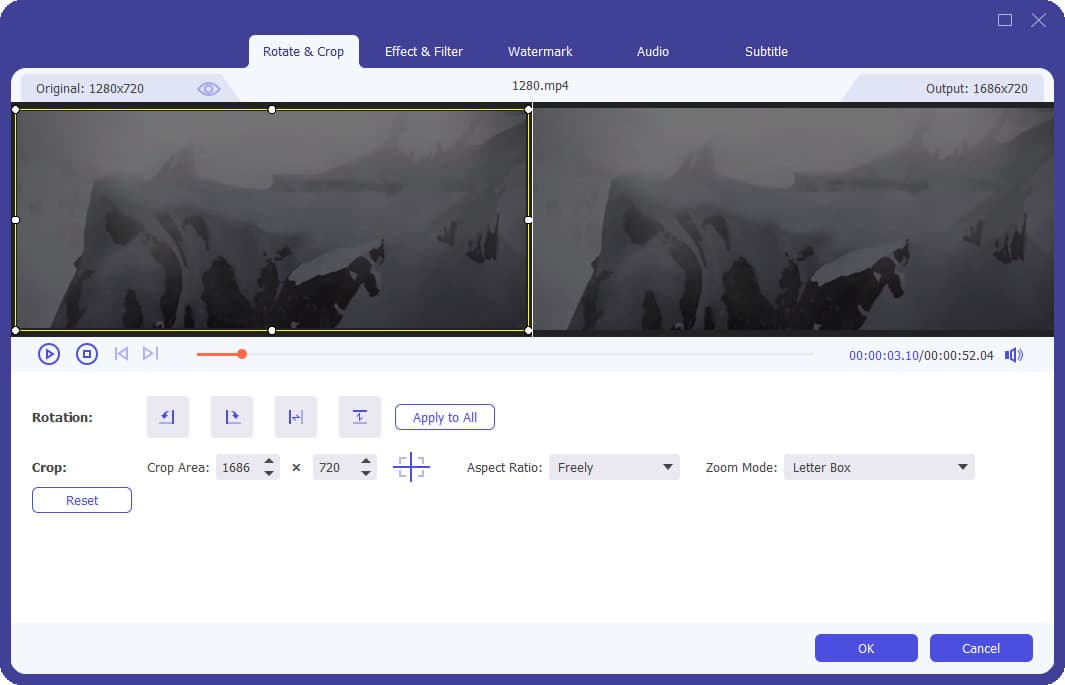
Βήμα 4Τέλος, όταν ολοκληρώσετε την τροποποίηση του αρχείου ήχου σας, απλώς κάντε κλικ στο Μετατροπή όλων κουμπί για να ξεκινήσει η διαδικασία απόδοσης του αρχείου. Μετά από αυτό, κάντε κλικ στο βέλος δίπλα στην επιλογή Αποθήκευση σε για να εντοπίσετε το φάκελο στον οποίο θέλετε να αποθηκεύσετε το αρχείο σας.

4. Συχνές ερωτήσεις σχετικά με την προσθήκη μουσικής στο iMovie στο iPhone
1. Μπορώ να προσθέσω δύο ή περισσότερες μουσικές στο iMovie;
Χωρίς αμφιβολία. Εάν η μουσική δεν καλύπτει ολόκληρο το βίντεο, μπορείτε να προσθέσετε επιπλέον, σύροντάς το καλά στη μουσική υπόκρουση του έργου σας. Όταν προσθέτετε δύο ή περισσότερα κλιπ μουσικής παρασκηνίου στο έργο σας, το iMovie εισάγει ένα crossfade ενός δευτερολέπτου όπου τέμνονται τα κλιπ.
2. Ποιους τύπους αρχείων μουσικής και ήχου μπορεί να υποστηρίξει το iMovie;
Οι ακόλουθοι τύποι αρχείων ήχου υποστηρίζονται από το iMovie: mp4, mp3, wav και aif. Μπορείτε εύκολα να εισαγάγετε οποιοδήποτε από αυτά τα αρχεία ήχου στο iMovie σύροντάς τα στο Finder σας στο πρόγραμμα. Αυτό θα δημιουργήσει ένα κομμάτι ήχου για εσάς, το οποίο μπορείτε στη συνέχεια να επεξεργαστείτε.
Μπορούμε πάντα να μετατρέψουμε το έργο μας σε νέο και να το βελτιώσουμε προσθέτοντας ή επεξεργάζοντάς το. Ακόμα κι έτσι, αν το κάνετε στο iMovie, αυτό το άρθρο σίγουρα ταιριάζει στις ανάγκες σας. Οι λύσεις που αναφέρονται παραπάνω είναι υπεραρκετές για να σας βοηθήσουν να προσθέσετε μουσική στο iMovie στο iPhone και για τις ανάγκες σας για προσθήκη και επεξεργασία. Ανάμεσά τους, ωστόσο, πρέπει να επιλέξετε το απόλυτο εργαλείο που είναι το FoneLab Video Converter Ultimate.
Το Video Converter Ultimate είναι το καλύτερο λογισμικό μετατροπής βίντεο και ήχου το οποίο μπορεί να μετατρέψει MPG / MPEG σε MP4 με γρήγορη ταχύτητα και υψηλή ποιότητα εικόνας / ήχου.
- Μετατρέψτε οποιοδήποτε βίντεο / ήχο όπως MPG, MP4, MOV, AVI, FLV, MP3 κ.λπ.
- Υποστήριξη μετατροπής βίντεο 1080p / 720p HD και 4K UHD.
- Ισχυρές λειτουργίες επεξεργασίας όπως Trim, Crop, Rotate, Effects, Enhance, 3D και πολλά άλλα.
